Macのスクリーンショットは、全画面を撮る「shift」+「command」+「3」と、範囲指定してスクリーンショットを撮る「shift」+「command」+「4」がありますが、表示されている特定のウィンドウだけをスクリーンショットで撮りたい時にはこのショートカットでは不便です。
そこで、もう一手間加えると表示されているウィンドウだけを綺麗で簡単にスクリーンショットする事ができて便利です。
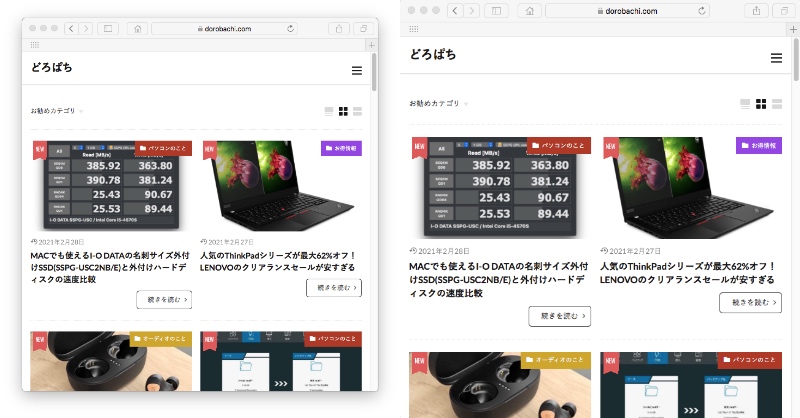
特定のウィンドウだけをスクリーンショットする方法
「shift」+「command」+「4」を押して、範囲指定するカーソルになったら「スペースキー」を押します。するとカーソルがカメラに変わり、どのウィンドウをスクリーンショットするか選ぶ事ができます。
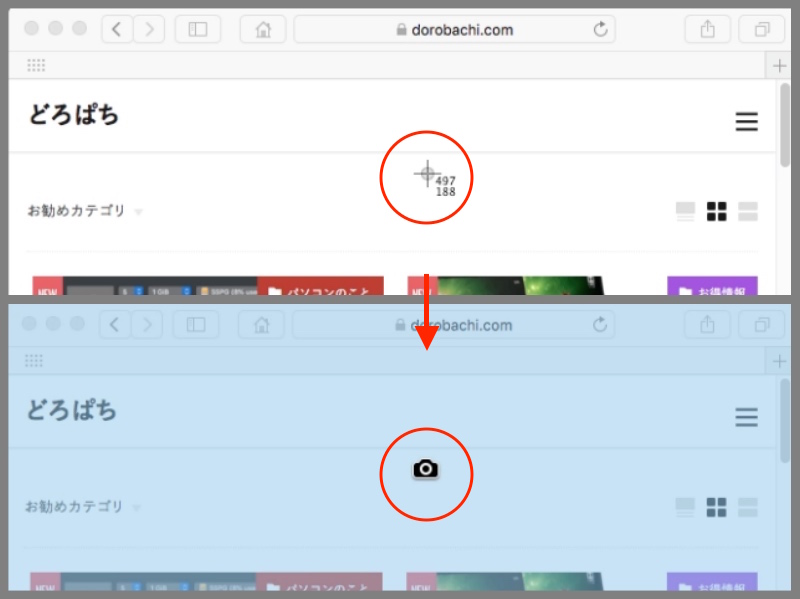
スクリーンショットを撮りたいウィンドウの上にカメラカーソルを置いた状態でクリックすると、カメラを置いていたウィンドウ(水色になっていたウィンドウ)だけをスクリーンショットで撮る事ができます。
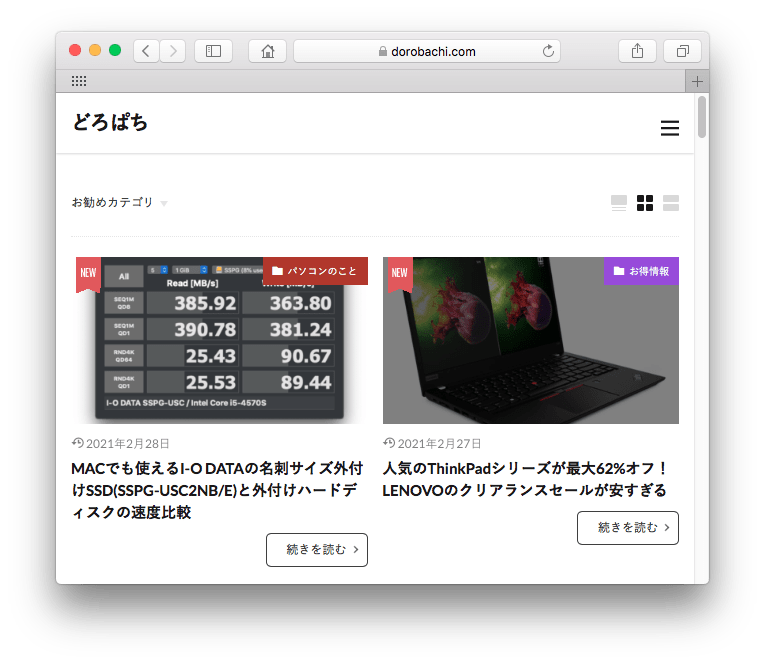
影をつけずにウィンドウのスクリーンショットする方法
先ほどの「shift」+「command」+「4」+「スペース」で、ウィンドウをスクリーンショットする事ができるのですが、この場合はウィンドウの周りに影ができてしまいます。
そこで影をつけずにスクリーンショットを撮りたい時には、さらにもう一手間必要です。
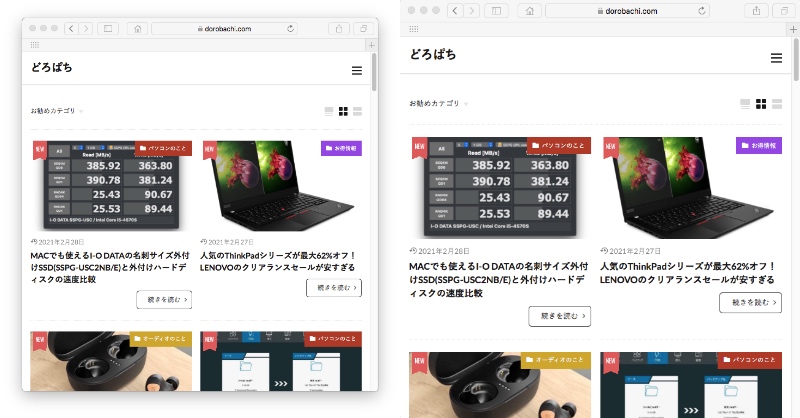
先ほどと同じ様に「shift」+「command」+「4」+「スペース」を押してウィンドウをスクリーンショットする準備ができたら、「option(ait)」キーを押しながらクリックします。
そうすると、余白がつかない状態で綺麗にウィンドウだけをスクリーンショットで撮る事ができます。
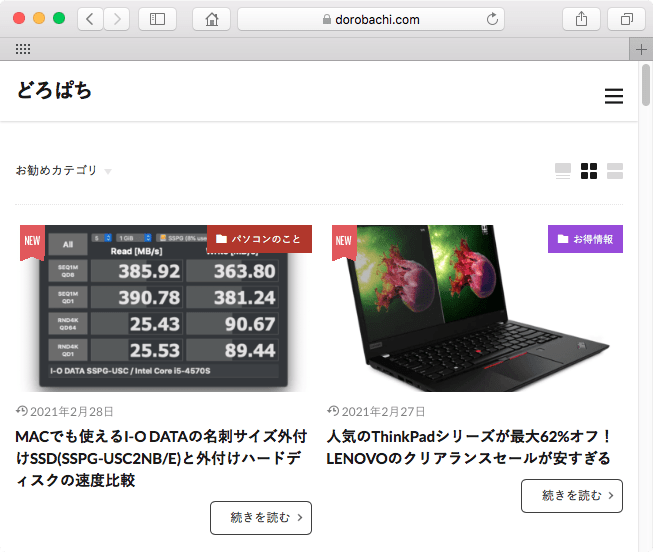
Macスクリーンショットのまとめ
それでは最後にMacのスクリーンショットについてのまとめです。
全画面を撮影
「shift」+「command」+「3」
画面の一部分を範囲指定して撮影
「shift」+「command」+「4」
ウィンドウを指定して撮影(影あり)
「shift」+「command」+「4」+「スペース」+「クリック」
ウィンドウを指定して撮影(影なし)
「shift」+「command」+「4」+「スペース」+「option(ait)を押しながらクリック」
以上です。使いたいシーンに合わせて便利に使ってください。